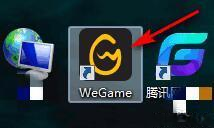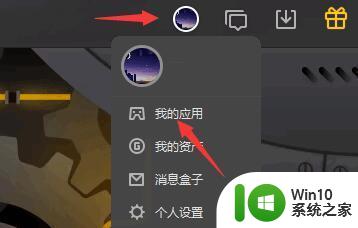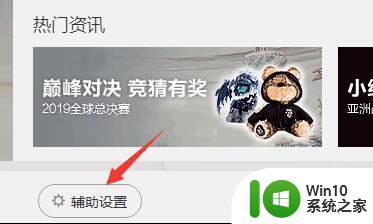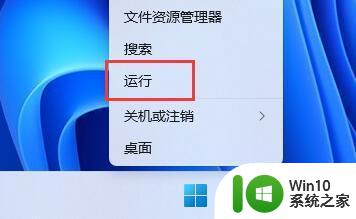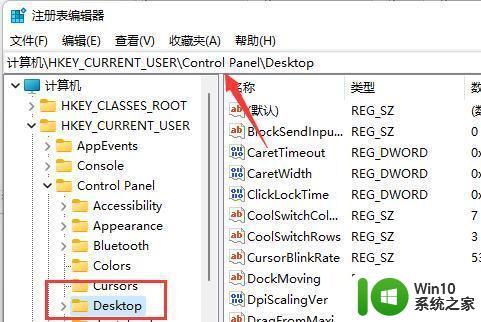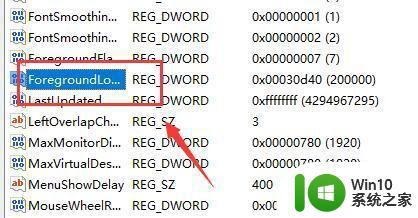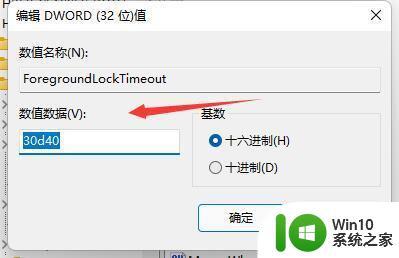win11玩lol无缘无故切回桌面怎么回事 win10玩lol自动切换到桌面怎么办
更新时间:2023-07-17 18:45:41作者:jzjob
当我们在Windows 11操作系统上玩《英雄联盟》(League of Legends)时,有时可能会遇到游戏自动切换回桌面的问题。这个问题可能会给我们的游戏体验带来很大的困扰,因为它会中断我们的游戏进程,并可能导致我们在战斗中失去优势。自动切换回桌面的原因可能有很多,包括操作系统设置、驱动程序冲突或后台应用程序等。在本文中,我们将为您介绍一些常见的解决方法,告诉大家LOL自动切换到桌面应该怎么办。
具体方法:
1、首先我们打开“WeGame”
2、点击右上角的头像,进入“我的应用”
3、接着点击左下角的“辅助设置”
4、在设置中进入“玩法推荐”,将启动模式更改为“无边框”保存即可。
Win11玩英雄联盟老是弹回桌面解决方法二
1、右键开始菜单打开“运行”
2、在其中输入“regedit”,回车确定打开注册表。
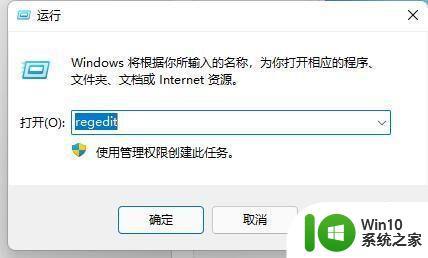
3、接着进入“计算机\HKEY_CURRENT_USER\Control Panel\Desktop”路径
4、双击打开右侧的“ForegroundLockTimeout”文件。
5、将数值数据更改为“30d40”,点击“确定”保存即可解决问题。
以上就是关于win11玩lol无缘无故切回桌面怎么回事的全部内容,有出现相同情况的用户就可以按照小编的方法了来解决了。
win11玩lol无缘无故切回桌面怎么回事 win10玩lol自动切换到桌面怎么办相关教程
- win11玩游戏回到桌面如何解决 win11游戏切回桌面无法解决
- 为什么win11玩游戏老是退回桌面 Win11玩游戏经常无缘无故跳回桌面的解决办法
- win11系统打lol老闪退如何修复 win11玩lol闪退怎么回事
- win11怎么快速切换桌面 win11快速切换桌面方法
- win11玩原神闪退回桌面 Win11玩游戏闪退回桌面的原因
- win11多桌面切换的图文步骤 win11 桌面切换快捷键是哪个
- win11怎么快速切换桌面1与2 win11桌面1和桌面2如何切换快捷键
- win11如何一键回到桌面 win11如何设置桌面快捷键回到桌面
- win11玩游戏老是弹出桌面解决方法 win11玩游戏弹回桌面怎么办
- win11怎么回到桌面快捷键 win11桌面返回键是哪个
- win11桌面切换快捷键设置方法 win11桌面切换快捷键失效解决方案
- win11壁纸切换闪屏原因 win11电脑切换桌面壁纸闪烁解决方法
- win11系统启动explorer.exe无响应怎么解决 Win11系统启动时explorer.exe停止工作如何处理
- win11显卡控制面板不见了如何找回 win11显卡控制面板丢失怎么办
- win11安卓子系统更新到1.8.32836.0版本 可以调用gpu独立显卡 Win11安卓子系统1.8.32836.0版本GPU独立显卡支持
- Win11电脑中服务器时间与本地时间不一致如何处理 Win11电脑服务器时间与本地时间不同怎么办
win11系统教程推荐
- 1 win11安卓子系统更新到1.8.32836.0版本 可以调用gpu独立显卡 Win11安卓子系统1.8.32836.0版本GPU独立显卡支持
- 2 Win11电脑中服务器时间与本地时间不一致如何处理 Win11电脑服务器时间与本地时间不同怎么办
- 3 win11系统禁用笔记本自带键盘的有效方法 如何在win11系统下禁用笔记本自带键盘
- 4 升级Win11 22000.588时提示“不满足系统要求”如何解决 Win11 22000.588系统要求不满足怎么办
- 5 预览体验计划win11更新不了如何解决 Win11更新失败怎么办
- 6 Win11系统蓝屏显示你的电脑遇到问题需要重新启动如何解决 Win11系统蓝屏显示如何定位和解决问题
- 7 win11自动修复提示无法修复你的电脑srttrail.txt如何解决 Win11自动修复提示srttrail.txt无法修复解决方法
- 8 开启tpm还是显示不支持win11系统如何解决 如何在不支持Win11系统的设备上开启TPM功能
- 9 华硕笔记本升级win11错误代码0xC1900101或0x80070002的解决方法 华硕笔记本win11升级失败解决方法
- 10 win11玩游戏老是弹出输入法解决方法 Win11玩游戏输入法弹出怎么办
win11系统推荐
- 1 win11系统下载纯净版iso镜像文件
- 2 windows11正式版安装包下载地址v2023.10
- 3 windows11中文版下载地址v2023.08
- 4 win11预览版2023.08中文iso镜像下载v2023.08
- 5 windows11 2023.07 beta版iso镜像下载v2023.07
- 6 windows11 2023.06正式版iso镜像下载v2023.06
- 7 win11安卓子系统Windows Subsystem For Android离线下载
- 8 游戏专用Ghost win11 64位智能装机版
- 9 中关村win11 64位中文版镜像
- 10 戴尔笔记本专用win11 64位 最新官方版